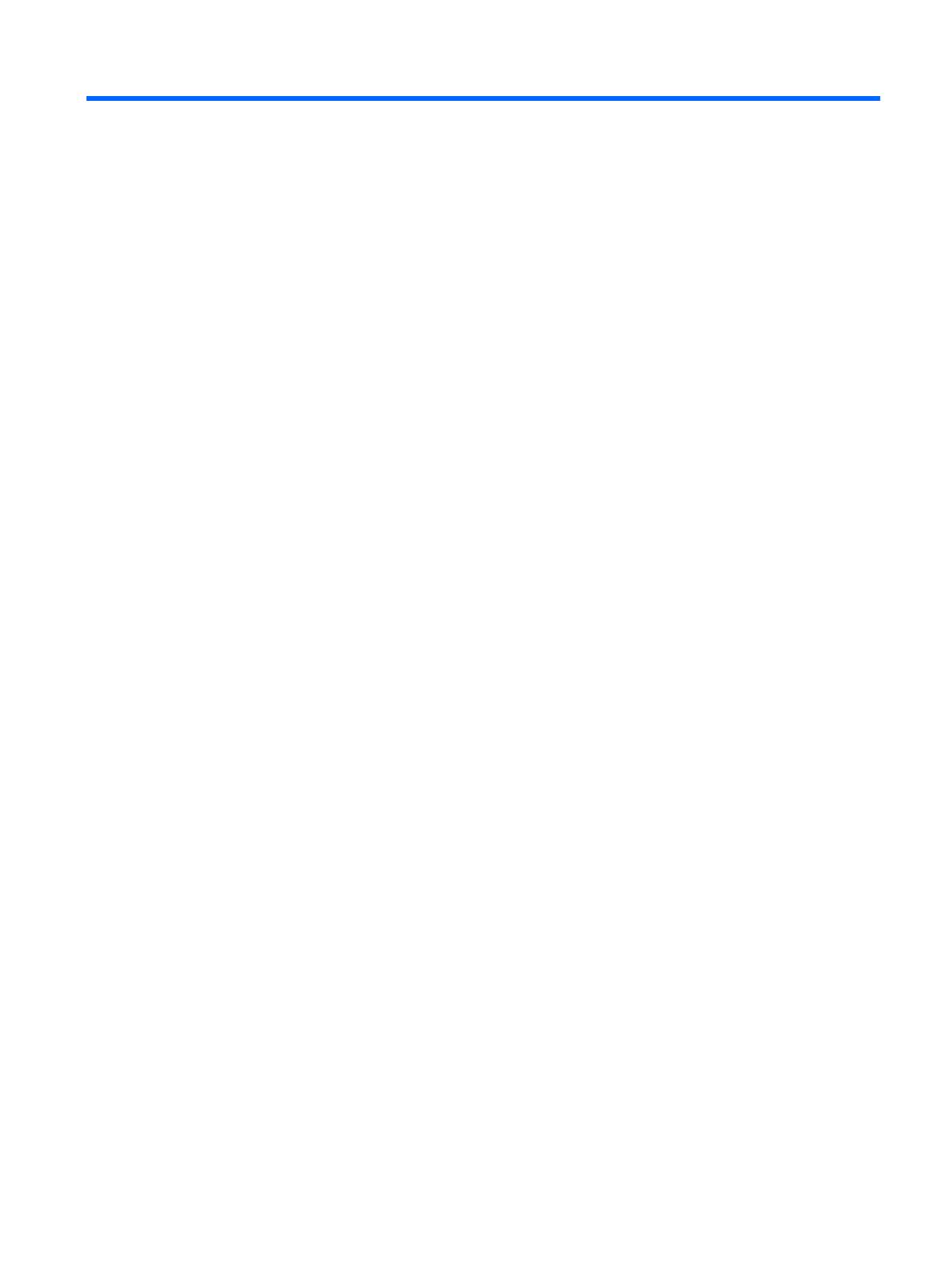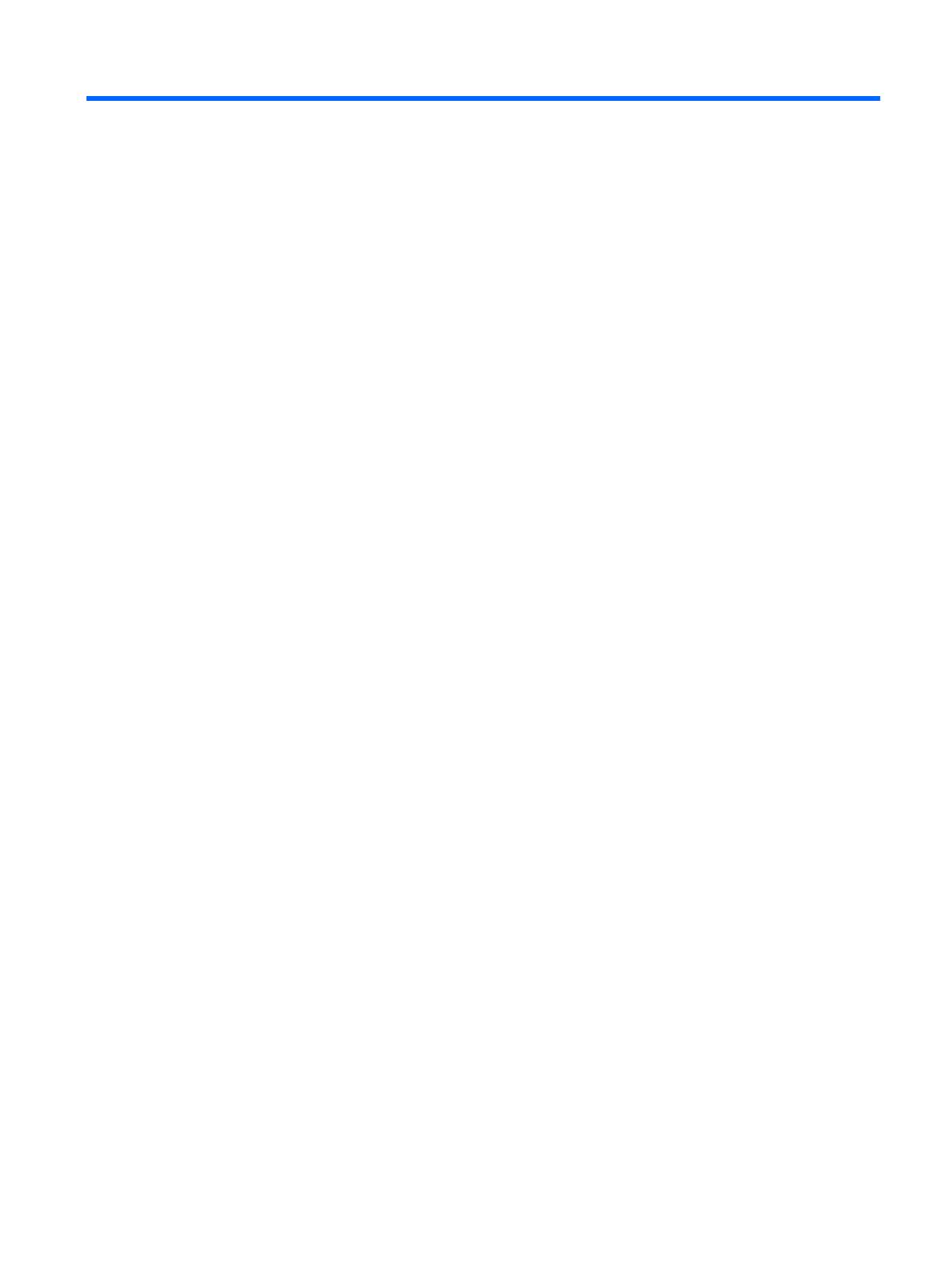
İçindekiler
1 Başlarken ..................................................................................................................................................... 1
Önemli güvenlik bilgileri ........................................................................................................................................ 1
Ürün özellikleri ve bileşenleri ................................................................................................................................ 2
Özellikler .............................................................................................................................................. 2
Arka bileşenler ..................................................................................................................................... 3
Monitörü kurma ..................................................................................................................................................... 4
Monitörü kurarken dikkat edin ............................................................................................................ 4
Monitör standını takma ....................................................................................................................... 5
Kabloları bağlama ............................................................................................................................... 6
Monitörü ayarlama .............................................................................................................................. 8
Monitörü açma ..................................................................................................................................... 9
HP su izi ve görüntü tutulması politikası ............................................................................................ 9
Monitörü monte etme ....................................................................................................................... 10
Monitör standını çıkarma ................................................................................................ 10
VESA montaj dirseğini takma ......................................................................................... 11
2 Monitörü kullanma ...................................................................................................................................... 12
Yazılım ve yardımcı programlar ........................................................................................................................... 12
Bilgi dosyası ....................................................................................................................................... 12
Görüntü Renk Eşleme dosyası .......................................................................................................... 12
INF ve ICM dosyalarını yükleme ........................................................................................................................... 12
Optik diskten (belirli bölgelerde kullanılabilir) yükleme .................................................................. 12
İnternetten indirme ........................................................................................................................... 13
My Display yazılımının kullanılması .................................................................................................................... 13
Yazılımı indirme ................................................................................................................................. 13
Yazılımı kullanma .............................................................................................................................. 13
Ekran menüsünü (OSD) kullanma ........................................................................................................................ 13
İşlev düğmeleri atama ......................................................................................................................................... 14
Düşük Mavi Işık Moduna ayarlama ...................................................................................................................... 15
Otomatik Uyku Modunu Kullanma ...................................................................................................................... 15
3 Destek ve sorun giderme .............................................................................................................................. 17
Sık karşılaşılan sorunları çözme .......................................................................................................................... 17
Düğme kilitlenmesi .............................................................................................................................................. 17
Ürün desteği ......................................................................................................................................................... 18
Teknik desteği aramadan önce ........................................................................................................................... 18
v